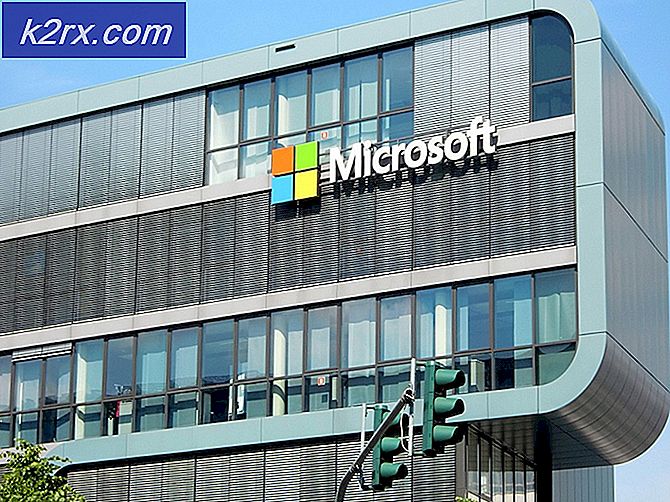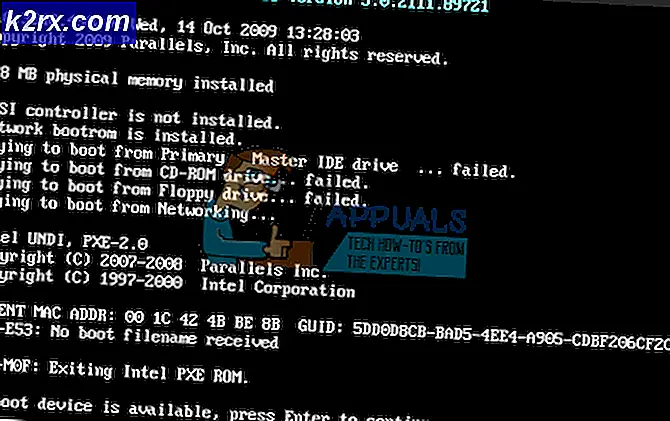Sådan oprettes en Airplay-server på Raspberry Pi
Raspberry Pi er en økonomisk, atm-kortformet maskine, der tilsluttes et fjernsyn eller en computerskærm. De nyeste Raspberry Pi-modeller har normalt tre til fire USB-porte (Universal Serial Bus), en Ethernet-port og en High Definition Multimedia Interface (HDMI). Det kan gøre alt, hvad du ville forvente, at en arbejdsstation skulle gøre, som at afspille en video af overlegen kvalitet, lave regneark, FM-radiostation og spil osv. Da Apple officielt har afsluttet sin serie af AirPort-routere, inklusive AirPlay-bemyndiget AirPort Express ved at bruge en Raspberry Pi til at udfylde hullet er blevet et betydeligt yderligere engagerende alternativ.
I dag står folk over for adskillige problemer med at oprette Raspberry Pi og især at lave en server på Pi er en meget hektisk opgave, så vi udtænkte en installationsproces af Raspberry, især for begyndere.
Sådan opsættes Raspberry Pi og konfigurerer Airplay-server på den?
Lad os nu bevæge os mod at oprette Pi og udføre operationer nævnt som under for at designe en airplay-server på den.
Trin 1: Valg af Raspberry Pi-modellen
Flere modeller af hindbær pi er tilgængelige på markedet. Bortset fra hindbær pi nul kan enhver model foretrækkes. Dette skyldes, at oprettelse af et netværk på Pi er et meget trættende job. De nyeste modeller som 3A +, 3B + eller 4 kan købes. Den nye Raspberry Pi 3 er den hurtigste og mest dominerende gadget, som Raspberry Pi Foundation hidtil har frigivet. Den ledsager en 1,2 GHz quad-center ARM Cortex-A53 og 1 GB LPDDR2 RAM.
Trin 2: Valg af operativsystem:
For det første har vi brug for et SD-kort med et passende operativsystem. Når du vælger operativsystemet, er der i dag forskellige alternativer, fra "konventionel" Raspbian til hengivne mediearbejdsrammer og endda Windows 10 IoT. Der er ikke behov for mange applikationer, derfor skal vi forlade CPU'en (Central Processing Unit) og RAM (Random Access Memory) så meget som muligt for mediestreaming-applikationen. Et problem er, at Arch Linux anbefales til folk, der har ret meget Linux-viden. De er meget i frontlinjen, og vi er nødt til fortsat at løbe ind i problemer, når vi introducerer tredjepartsapplikationer og biblioteker. Så hvis dette er din første etablering af en Airplay-gadget, foreslår vi, at du vælger Raspbian Lite. Det er kommandolinjedrevet og kan uden meget af en strækning designet til at fortsætte med at køre i "headless" -tilstand, dvs. adgang til det helt eksternt over systemet uden behov for en konsol eller skærm.
Trin 3: Installation af Raspbian Lite og aktivering af Secure Shell (SSH):
Efter installation af Raspbian Lite og aktivering af SSH bevæger vi os i retning af konfiguration af Airplay Server.
Du kan downloade Raspbian fra her
1). Installer afhængigheder: Vigtigst er det, at vi bliver nødt til at indføre et par betingelser, så vi kan samle Airplay-serverapplikationen. Kør følgende:
sudo apt-get opdater sudo apt-get installer autoconf automake avahi-daemon build-essential git libasound2-dev libavahi-client-dev libconfig-dev libdaemon-dev libpopt-dev libssl-dev libtool xmltoman
2). Byg og installer (shairport-sync): shairport-sync omdanner din Linux-maskine til en Apple Airplay-server. Måske er det bedste ved det, at det kører helt på kommandolinjen, og når man husker, at det har en million ordningsalternativer, er det chokerende simpelt at arbejde ud af kassen. Først skal du downloade biblioteket fra Github som følger:
git klon https://github.com/mikebrady/shairport-sync.git
Nu, udforske shairport-sync mappe og konfigurere build: -
cd shairport-sync autoreconf -i -f ./configure --with-alsa --with-avahi --with-ssl = openssl --with-systemd --with-metadata
Endelig skal du oprette og installere applikationen:
gøre sudo gøre installation
Efter at have gennemført alle de ovennævnte trin ovenfor, skal vi have en fungerende installation af shairport-sync.
Trin 4: Konfiguration af lydoutput
Vi er nu klar til at teste Airplay Audio. Til dette kræves nogle hardwarekomponenter. De nødvendige hardwarekomponenter er angivet nedenfor:
(Hovedtelefoner, aktive højttalere fra en stationær pc, hi-fi-forstærker med et kabel, der konverterer 3,5 mm-stik til et par RCA-phono-stik).
Nu skal vi konfigurere lydstien på hindbær pi. Det er almindeligvis indstillet til "auto", men du skal køre det for at gå til 3,5 mm jackstikket. Løbraspi-config:-
sudo raspi-config
Vælg “7. Avancerede indstillinger ”og derefter“ A4. Audio ”, og vælg derefter Option 1“ Force 3,5 mm (‘hovedtelefon’) -stik ”. Dette begrænser lyden til 3,5 mm-øretelefonstikket.
Trin 5: Indstil lydstyrken
Lydstyrken vil generelt være ekstremt lav, så transformer den til maks ved hjælp af følgende kommando:
amixer sset PCM, 0 100%
Lydstyrkeindstillingen er noget svær at bruge, da den er designet i dB (decibel), som i tilfælde af at du ikke er specialist er ekstremt uintuitiv. Det anbefales ikke at sænke lydstyrken med amixer-kommandoen og den ønskede procentdel, for hvis du sænker procentdelen, bliver den næppe hørbar for lytteren.
Trin 6: Test Airplay til Raspberry Pi
Start nushairport-sync med følgende kommando:
sudo service shairport-sync start
Nu bliver vi nødt til at starte luft med at spille på det, så tag en iPhone, der understøtter Airplay, og sørg for, at Raspberry Pi og iPhone er på det samme netværk. Begynd at spille noget musik, og vælg "hindbær pi" fra Airplay-ikonet og derefter "Udført".
Trin7: Konfigurer shairport-sync at starte automatisk
At starte medieafspiller-tjenester er uden tvivl et meget trættende job, så vi vil have shairport-sync til at køre, så snart Pi er startet. For at aktivere tjenesten til at starte automatisk bruger vi kommandoen:
sudo systemctl aktiver shairport-sync
Efter at have skrevet kommandoen til aktivering af shairport-synkronisering, skal output være som følger:
Oprettet symlink /etc/systemd/system/multi-user.target.wants/shairport-sync.service → /lib/systemd/system/shairport-sync.service.
Nu hvor vi har oprettet en Airplay-server, skal vi bare genstarte Pi ved hjælp af kommandoen “Sudo genstart” og vi har mulighed for at Airplay til hindbær pi hver gang vi starter den op.
Trin 8: Forebygg Wifi-frafald
Ved de fleste lejligheder går hindbær til strømbesparende tilstand, som kan forårsage alvorlig lydfejl, når du bruger Airplay. Derfor, for at undgå dette problem vil vi tilføje følgende kommando i kommandoprompten:
sudo nano / etc / netværk / grænseflader
Derefter rul til slutningen af filen og tilføj følgende linjer:
# Deaktiver wifi-strømstyring trådløs slukning
Efter deaktivering af wifi-strømstyring genstarter du Raspberry Pi ved hjælp af ovennævnte kommando og nyd de nyeste spor!